PE에 USB 플래시 드라이브를 설치하는 것이 어렵나요? 최근 PE에 USB 플래시 드라이브를 설치하려는 네티즌이 많지만 이에 대한 전문적인 튜토리얼은 없습니다. USB 플래시 드라이브를 PE에 설치하세요. USB 디스크에서 PE로 설치하는 것은 실제로 매우 간단합니다. 믿을 수 없다면 USB 플래시 드라이브를 사용하여 PE 시스템을 설치하는 방법에 대한 편집자의 튜토리얼을 따르십시오. 지금 와서 배워보세요! .
1. 먼저 초보자용 원클릭 재설치 시스템 소프트웨어를 컴퓨터에 다운로드하고 다운로드 후 열고 프로덕션 시스템에서 U 디스크 생성 옵션을 선택합니다.
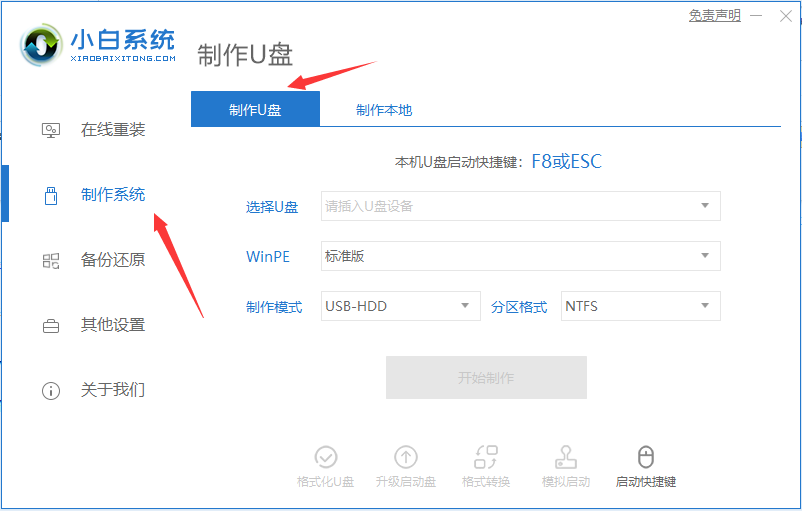
2. 설치하려는 시스템을 선택하고 USB 플래시 드라이브에 다운로드합니다.
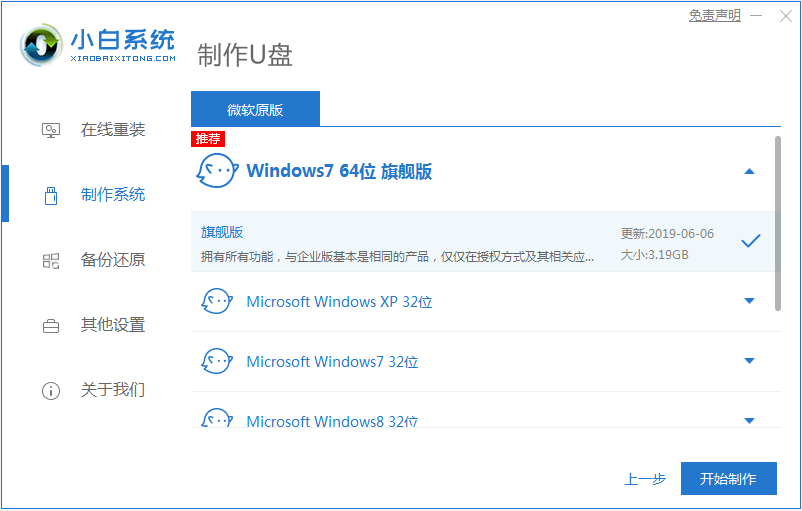
3. U 디스크 데이터를 백업했다면 확인을 클릭하세요. 백업이 없다면 먼저 백업하세요.
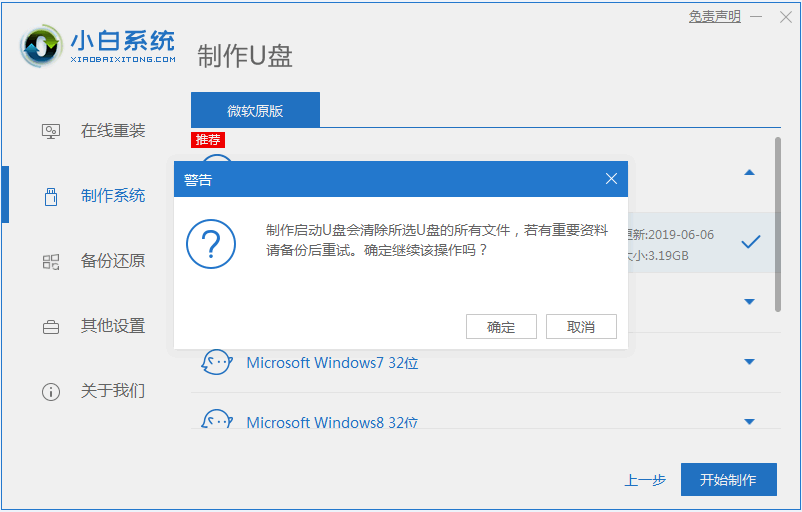
4. U 디스크 다운로드 시스템이 시작되고 U 디스크가 성공적으로 생성될 때까지 기다린 다음 U 디스크를 꺼냅니다.
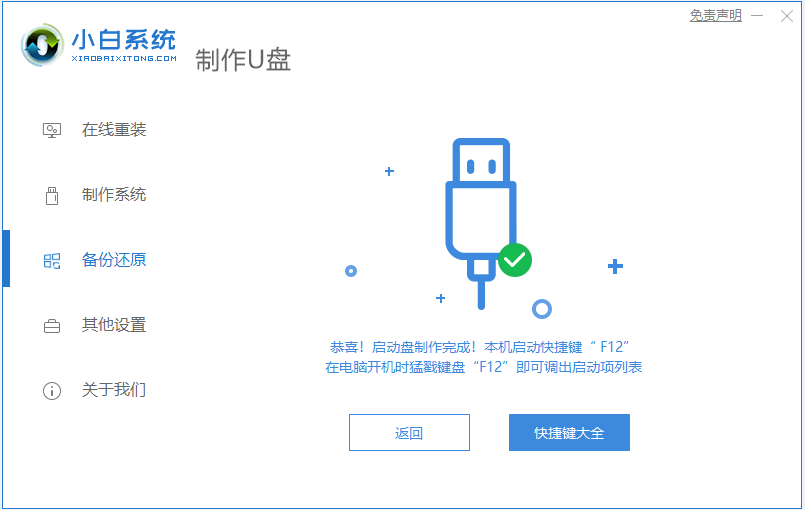
5. 시스템을 다시 설치하려는 컴퓨터에 USB 플래시 드라이브를 삽입한 다음 PE 시스템으로 들어갑니다. 설치 도구를 열어 시스템을 설치합니다.
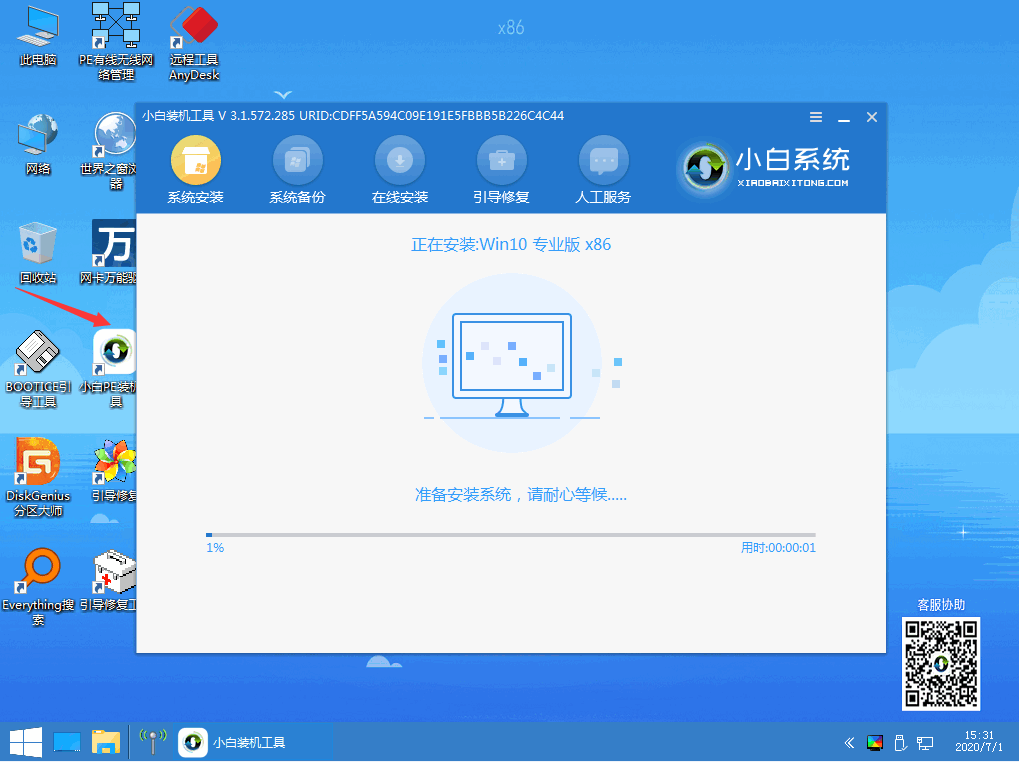
6. 시스템 설치가 완료되면 지금 다시 시작을 클릭하세요.
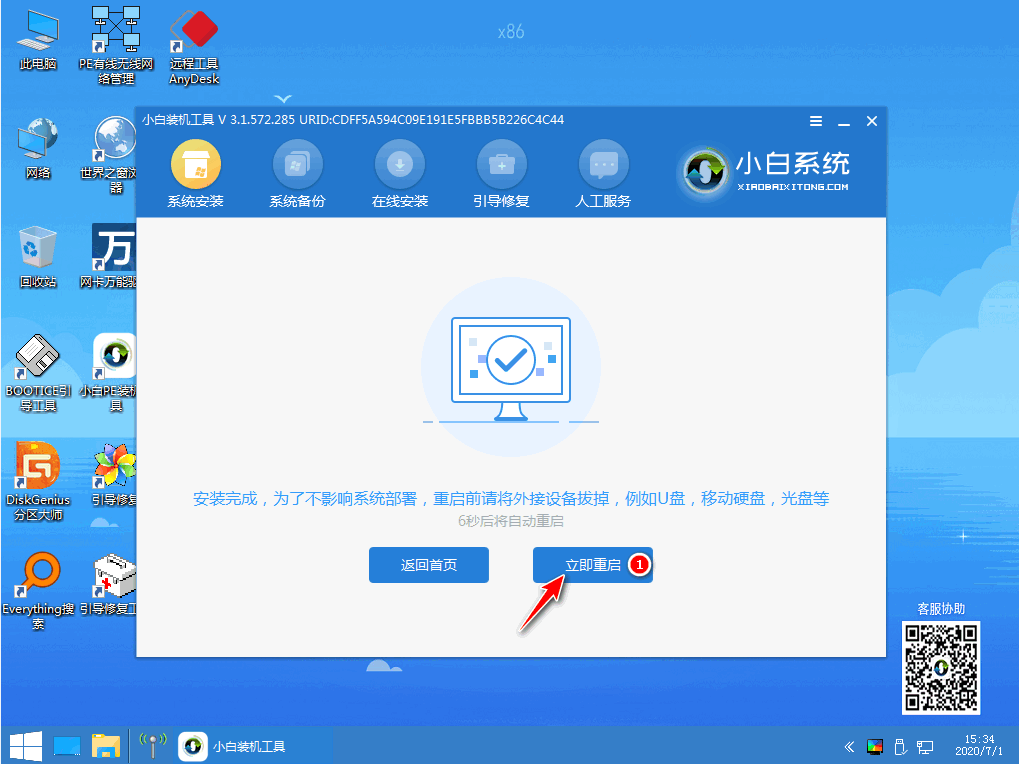
7. 마지막으로 부팅하고 다시 시작하여 시스템에 들어갔습니다.
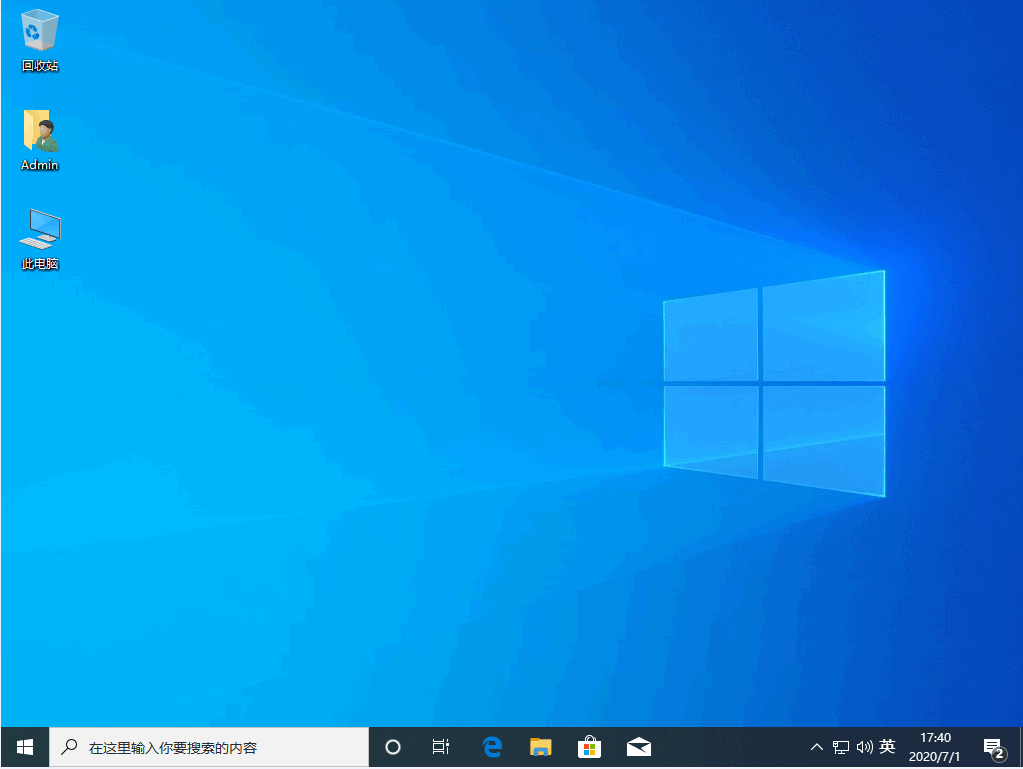
위 내용은 USB 디스크를 PE 설치 시스템에 다시 설치하는 방법에 대한 자세한 단계별 튜토리얼입니다. 모든 사람에게 도움이 되기를 바랍니다.
위 내용은 USB 디스크에서 PE 설치 시스템으로 시스템을 재설치하는 세부 단계의 상세 내용입니다. 자세한 내용은 PHP 중국어 웹사이트의 기타 관련 기사를 참조하세요!